Disarankan untuk memiliki kata sandi Wi-Fi yang rumit, tetapi membaginya dengan seseorang dapat merepotkan. Meskipun Apple telah lama memberikan kemudahan bagi pengguna iPhone, pembaruan iOS 18 terbaru kini mempermudah untuk melihat dan berbagi kata sandi dengan siapa pun.
Saat iPhone atau iPad lain mencoba menyambung ke jaringan Wi-Fi yang sedang Anda gunakan dan jaringan tersebut ada di Kontak, Anda akan diberi tahu untuk membagikan kata sandi Anda. Cukup ketuk “Bagikan Kata Sandi” dan Anda akan terhubung tanpa perlu mengetahui kata sandi asli Anda. Ini sangat sederhana.
Namun bagaimana jika Anda memerlukan kata sandi untuk hal lain, seperti masuk ke perangkat non-Apple, TV, atau membagikannya dengan seseorang menggunakan ponsel Android?
Di bawah ini kami akan menunjukkan cara melihat kata sandi untuk jaringan Wi-Fi Anda saat ini, jaringan apa pun yang pernah Anda sambungkan sebelumnya, dan cara yang lebih mudah untuk membagikan kata sandi Anda dalam berbagai situasi.
Untuk lebih lanjut, lihat fitur iOS 18 tersembunyi terbaik dan penawaran iPhone terbaik sekarang.
Dudukan Telepon Lisen dirancang secara ergonomis untuk memberikan sudut pandang yang lebih nyaman dan mengurangi ketegangan pada leher dan punggung. Cukup sesuaikan ketinggiannya, letakkan ponsel Anda (secara vertikal atau horizontal) dan baca pesan atau tonton video di ponsel Anda sambil melakukan banyak tugas.
Detail
Lihat kata sandi jaringan Wi-Fi yang Anda gunakan
Metode pertama ini memungkinkan Anda melihat kata sandi jaringan Wi-Fi yang saat ini Anda sambungkan atau pernah sambungkan sebelumnya dan cukup dekat dengan router agar jaringan tersebut dapat terlihat di pengaturan Anda.
Jika Anda memenuhi persyaratan ini, buka Pengaturan > WiFitemukan jaringan Wi-Fi yang kata sandinya Anda inginkan dan ketuk informasi ikon. Lalu ketuk Kata sandi dan gunakan Face ID, Touch ID atau masukkan kata sandi Anda untuk melihat kata sandi Wi-Fi Anda. Akhirnya menyerang Menyalin untuk menyimpan kata sandi ke clipboard.

Anda dapat melihat kata sandi untuk jaringan Wi-Fi apa pun yang pernah Anda sambungkan, selama Anda saat ini tersambung ke jaringan tersebut atau cukup dekat untuk muncul di Jaringan Saya.
Ini hanya berfungsi untuk jaringan Wi-Fi yang saat ini Anda sambungkan atau di dekatnya, tetapi ada cara untuk menemukan kata sandi untuk jaringan Wi-Fi lain yang pernah Anda sambungkan sebelumnya.
Cara menemukan kata sandi Wi-Fi yang tersimpan
Jika Anda ingin melihat setiap kata sandi Wi-Fi yang tersimpan di iPhone Anda, kunjungi Pengaturan > WiFi DAN menyentuh Sunting tombol di sudut kanan atas. Daftar jaringan yang Anda ketahui atau semua jaringan Wi-Fi yang pernah Anda sambungkan akan ditampilkan dalam urutan abjad dan angka.
Untuk melihat kata sandi Anda, ketuk ikon informasi lalu pukul Kata sandi.
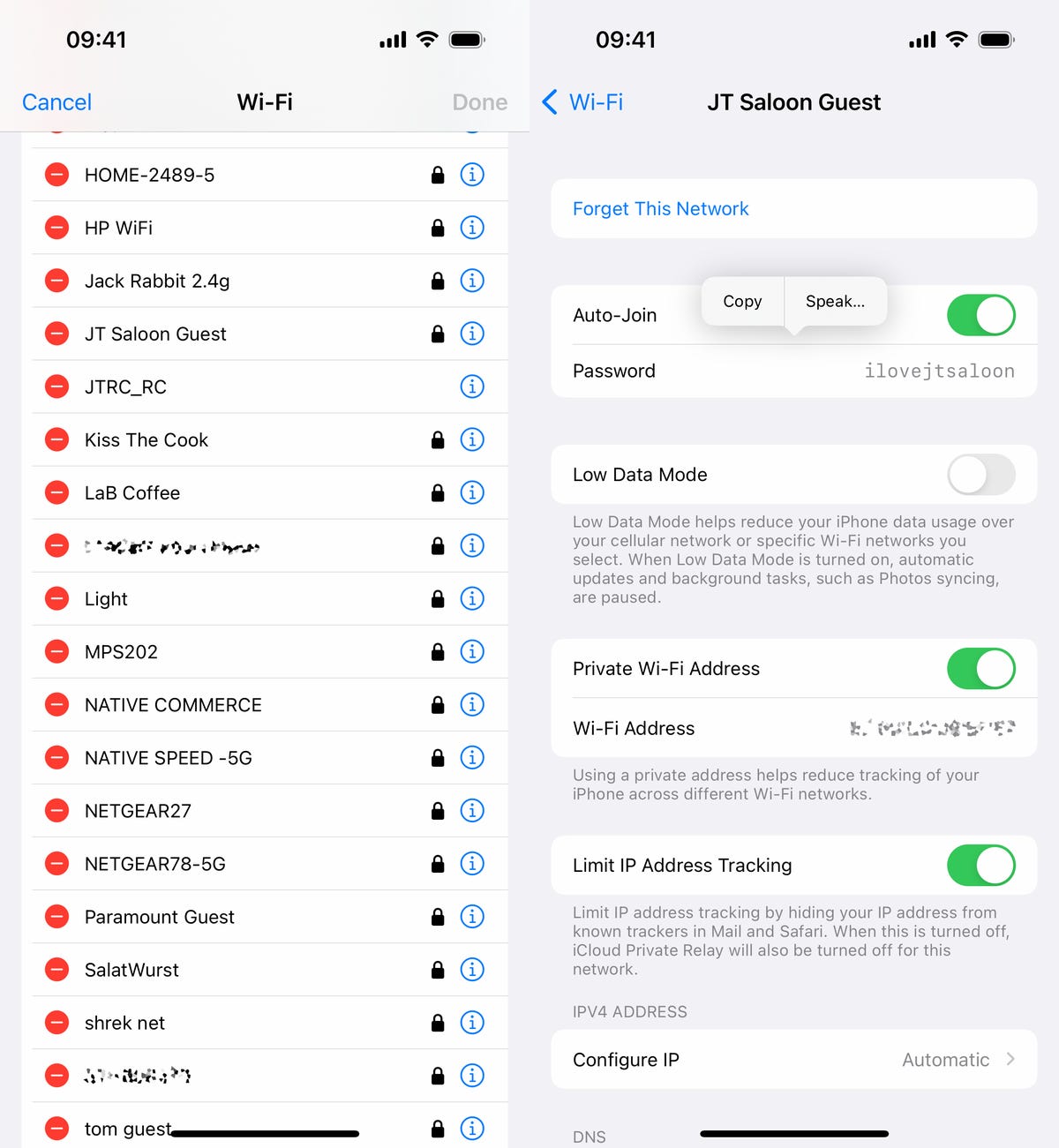
Anda dapat menyalin kata sandi ke clipboard atau memintanya untuk diucapkan dengan lantang.
Bagikan kata sandi Wi-Fi melalui kode QR
Apple akhirnya memperkenalkan fitur yang sangat berguna yang memungkinkan Anda berbagi kata sandi Wi-Fi melalui kode QR – sesuatu yang sudah ada di Android sejak versi 10. Namun lebih baik terlambat daripada tidak sama sekali, dan hanya perlu beberapa klik untuk mencapainya.
- Pergi ke Aplikasi kata sandi (khusus iOS 18)
- Memperoleh WiFi
- Klik jaringan yang ingin Anda bagikan kata sandinya
- Memperoleh Tampilkan kode QR jaringan
Ini berguna jika Anda ingin membagikan kata sandi Anda dengan seseorang yang menggunakan ponsel Android Anda, seseorang yang tidak ada dalam daftar kontak Anda, atau beberapa orang.

Ini hanya berfungsi untuk kata sandi Wi-Fi, bukan kata sandi biasa.
Meskipun secara teknis masuk akal untuk memiliki fitur ini di aplikasi Kata Sandi, kami bertanya-tanya mengapa kemampuan untuk berbagi Wi-Fi melalui kode QR tidak juga tersedia dalam pengaturan Wi-Fi khusus – di mana Kata Sandi selalu ada di sana .
Butuh lebih banyak?
Memeriksa:






